La solicitud de Informe de Fideicomiso es un trámite 100% digital. Todas las personas que tengan CiDi Nivel 2 podrán solicitar información pública de los contratos inscriptas en la Inspección de Personas Jurídicas de Córdoba.
La solicitud de este informe está disponible para Contratos de Fideicomiso de Córdoba.
Esta información digital tiene absoluta validez jurídica para presentar ante organismos públicos y privados como constancia de inscripción y estado de la sociedad en la IPJ.
Para ingresar al Portal de Trámites IPJ es necesario tener CiDi nivel 2.
Para acceder a la solicitud de informe histórico, deberás iniciar un trámite de Consulta de Fideicomiso y seleccionar la opción que indica la siguiente imagen:
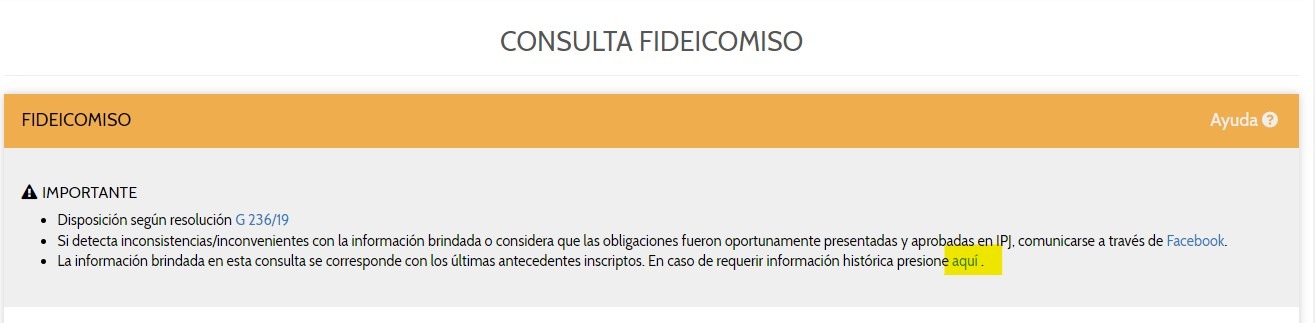

El pago puede demorar en impactar 72hs. hábiles. Si se abonó por rapipago podría tener una demora mayor.
En caso que se haya abonado por transferencia inmediata y hayan transcurrido más de 72hs hábiles, deberás comunicarte por Facebook enviando captura de pantalla del campo “timbrado” y foto del comprobante de pago de la TRS.
Si abonaste la Tasa Retributiva a través de TRS y no la generaste en el mismo trámite que estás cargando, deberás tipear el código de timbrado (comienza con 50) que figura en el cedulón pago y de esta forma vincular el trámite a la Tasa. Deberás corroborar que el número esté bien tipeado.
Recordá que para que la Tasa sea válida, deberá tener el mismo concepto que se indica en el trámite (por ejemplo no podrás vincular una tasa paga de asamblea en un trámite de constitución).
En esta sección, deberás seleccionar los datos que deseas visualizar en el informe.
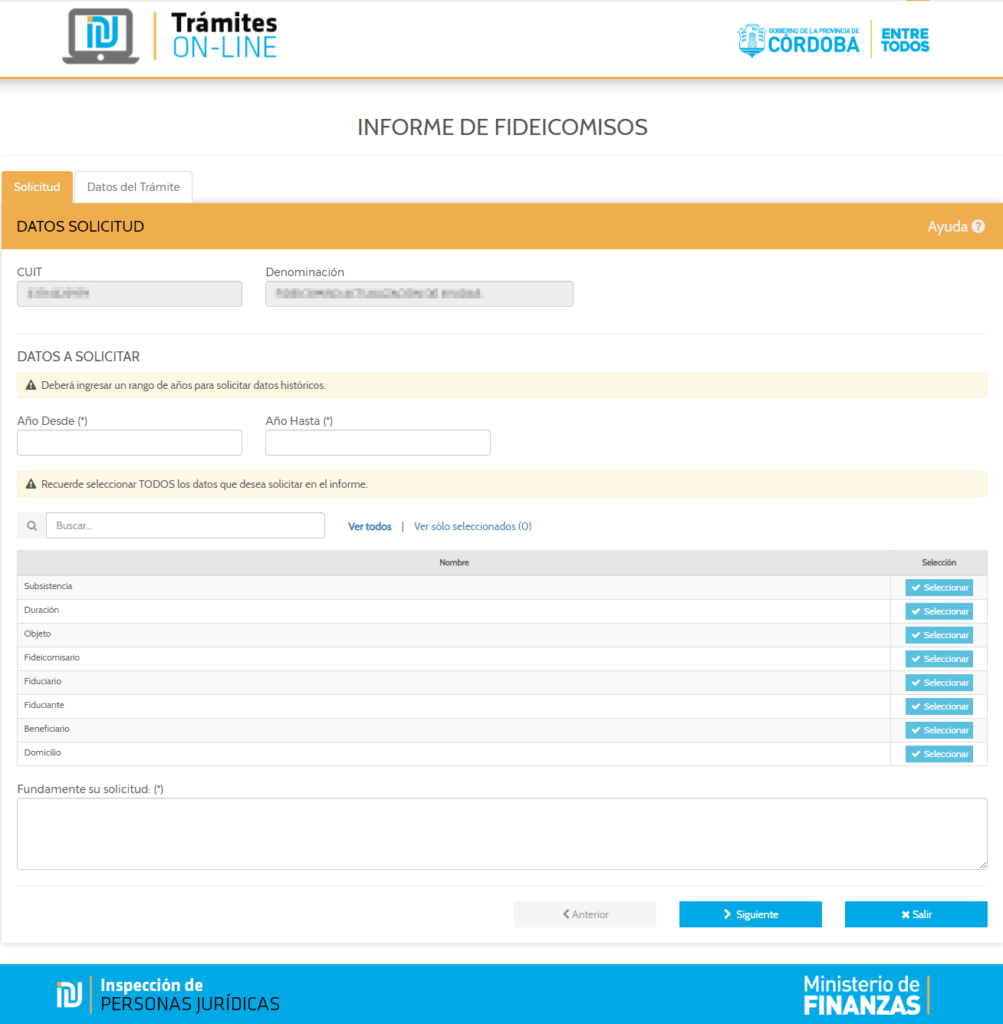
Insertá un rango de años en los cuales se encontrará contenida la información solicitada en el informe.

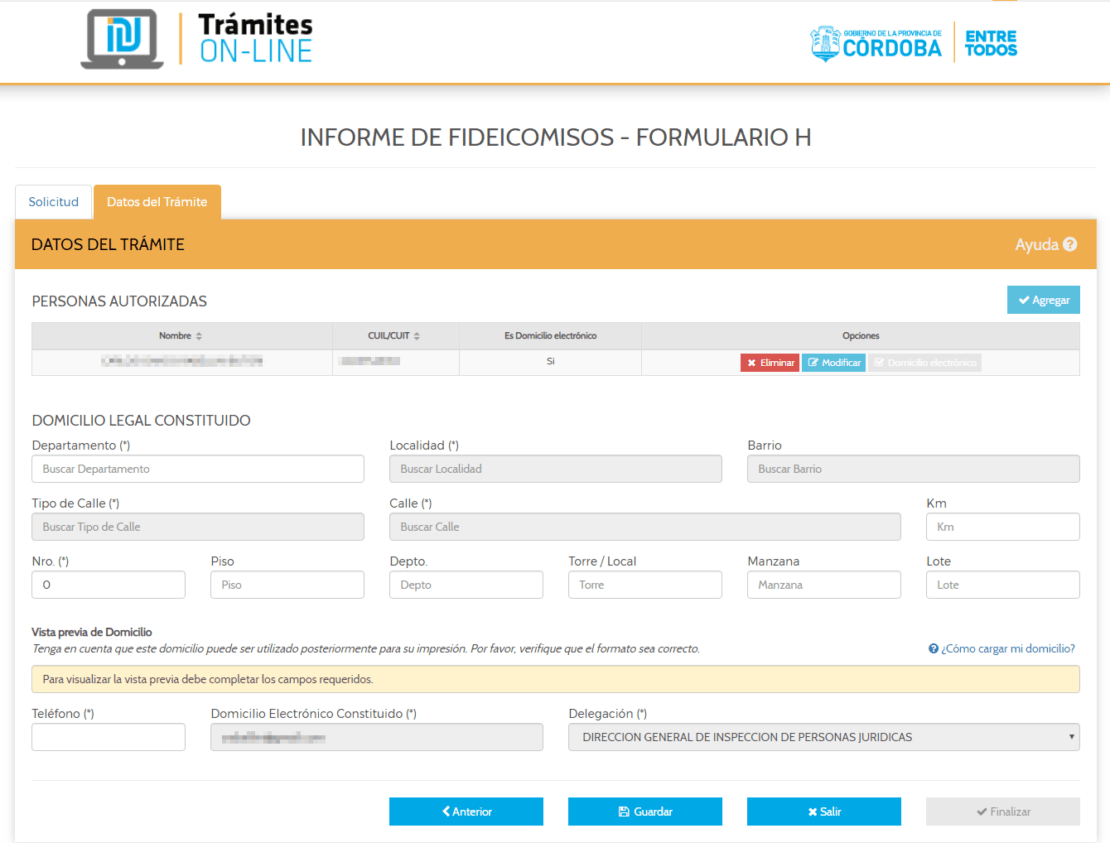
Para finalizar el trámite el pago de la tasa retributiva deberá estar impactado y en color verde.
Una vez que se habilite el botón Finalizar, presioná el mismo para finalizar efectivamente la solicitud del informe.
Al Finalizar el trámite ya no podrás visualizarlo en su bandeja de Trámites Borradores, lo visualizarás en la bandeja de TRÁMITES PENDIENTES.
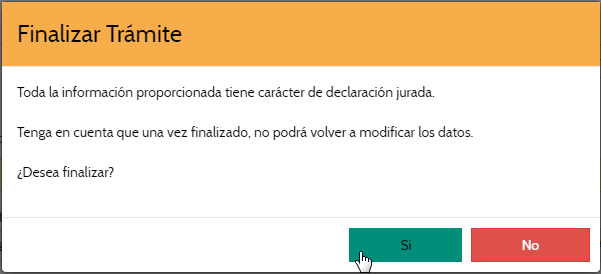
Si el trámite se finalizó correctamente el sistema arrojará un Número de Sticker, que se visualizará en la siguiente leyenda:
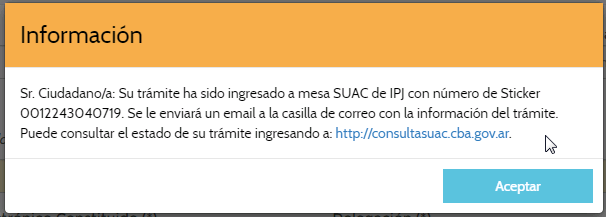
Además el sistema enviará un e-mail a Mis Comunicaciones de CiDi, indicando el número de Sticker de su trámite.
El botón VER de la bandeja de TRAMITES PENDIENTES, te direcciona a la consulta del trámite en SUAC donde podrás hacer el seguimiento del mismo.
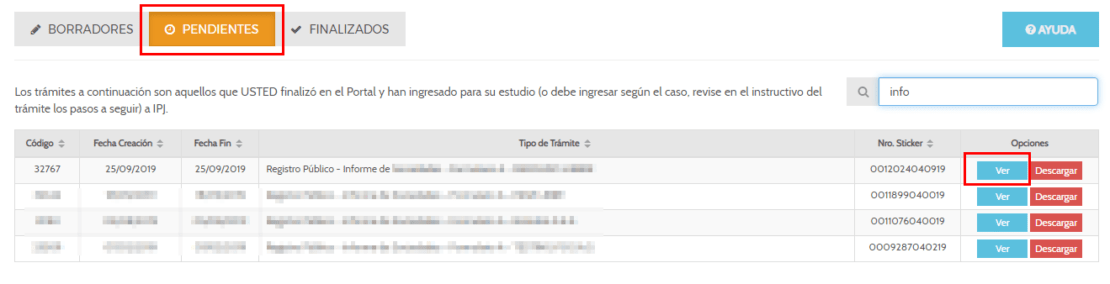

Se almacenan los trámites que se iniciaron pero no se finalizaron. Esto permite que puedas cargar datos del mismo trámite en varios días. Los trámites que figuran en la bandeja de borradores NO ingresaron a IPJ.

Se almacenan los trámites que se finalizaron y están pendientes o en proceso de estudio en IPJ. Estos trámites ya ingresaron a IPJ y cuentan con un número de Sticker con el cual podes realizar el seguimiento a través de Consulta SUAC.

Se almacenan los trámites que ya fueron ingresados y resueltos por IPJ. Es decir, trámites que cuentan con resolución de inscripción o rechazo. Desde esta bandeja podrás consultar los documentos que fueron adjuntos en dicho trámite y su correspondiente resolución.